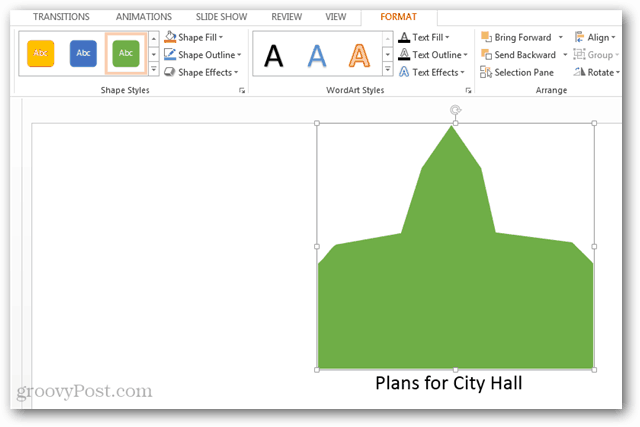PowerPoint 2013 प्रस्तुति में कस्टम आकार कैसे बनाएँ
माइक्रोसॉफ्ट ऑफिस पॉवरपॉइंट 2013 / / March 19, 2020
भले ही पॉवरपॉइंट 2013 में कई आकार हैं, लेकिन अपनी खुद की प्रस्तुति के लिए एक व्यक्तिगत स्पर्श जोड़ता है। यहां प्रस्तुतिकरण के लिए अपने स्वयं के कस्टम आकार बनाने का तरीका बताया गया है।
PowerPoint 2013 अपने पूर्ववर्तियों की तुलना में कहीं अधिक आकार प्रदान करता है, लेकिन यदि आप अभी भी वह नहीं खोज पा रहे हैं, जिसे आप अपना स्वयं का कस्टम आकार बनाना आसान बना रहे हैं। ड्राइंग उपयोगिता का उपयोग करने के बजाय, PowerPoint आपको अपने पुस्तकालय के भीतर मौजूदा आकृतियों को संशोधित करके कस्टम आकार जोड़ने की अनुमति देता है। यह ट्यूटोरियल आपको दिखाएगा कि किसी भी पॉवरपॉइंट के आकार को अपनी व्यक्तिगत रचना में कैसे बदलें।
PowerPoint 2013 कस्टम आकार
आरंभ करने के लिए, PowerPoint 2013 खोलें और रिबन पर सम्मिलित करें टैब पर क्लिक करें।
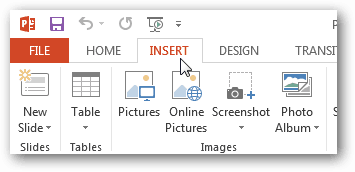
इसके बाद, आकार बटन पर क्लिक करें और एक आकार चुनें जो आपको बनाने की आवश्यकता है।
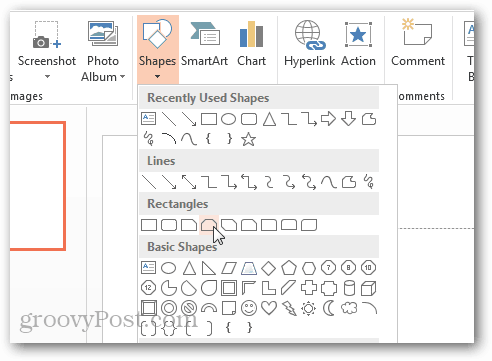
अब स्वरूप टैब खोलें और चुनें आकृति संपादित करें> इबिंदु अंक विकल्प।
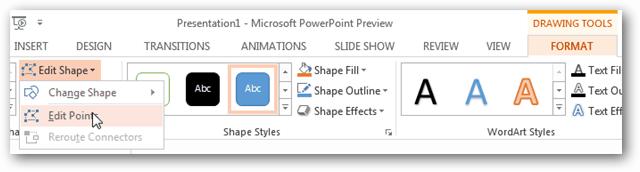
ध्यान दें: आप भी एक्सेस कर सकते हैं इजब माउस का आकार खत्म हो जाता है, तो राइट क्लिक मेनू से पॉइंट्स विकल्प।
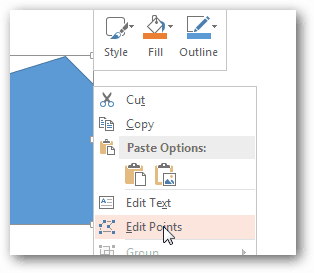
अब अपने कस्टम आकार को बनाने के लिए बस क्लिक करें और चौकोर काले बिंदुओं को उस स्थिति में खींचें, जो आकार को आपके इच्छित कस्टम आयामों में रूपांतरित करता है।
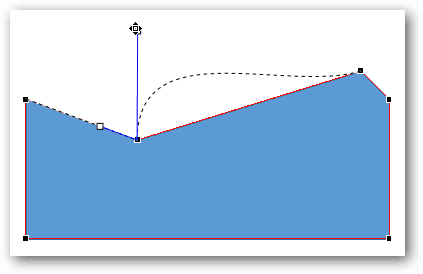
यदि आकृति में आपके लिए आवश्यक बिंदु नहीं हैं, तो आप नई ड्रैग करने योग्य बिंदु बनाने के लिए शिफ्ट को पकड़कर किसी भी स्थिति में लाइन पर क्लिक करके अधिक जोड़ सकते हैं।
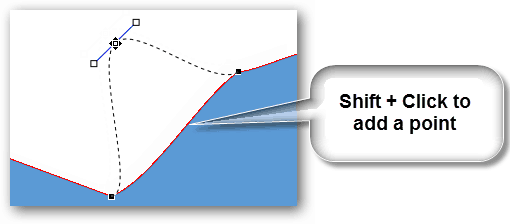
इसी तरह से Ctrl दबाकर और उन्हें क्लिक करके अंक निकाले जा सकते हैं।
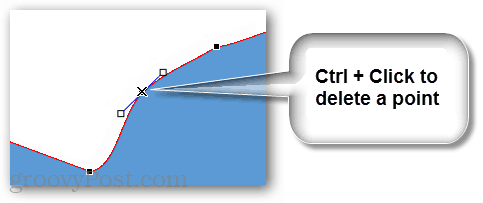
एक बार जब आप चाहते हैं कि आपके पास सटीक आकार हो, तो रंग करने के लिए जो कुछ भी बचा है, उसे प्रारूप रिबन में अपनी इच्छा के अनुसार कोई भी पाठ या प्रभाव जोड़ें।